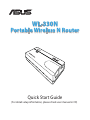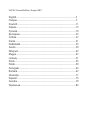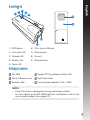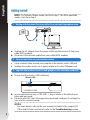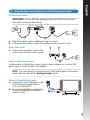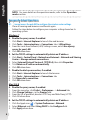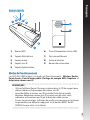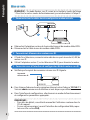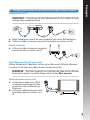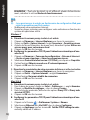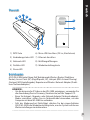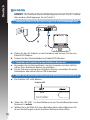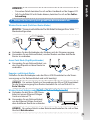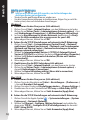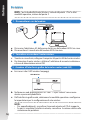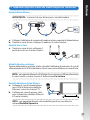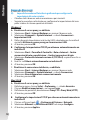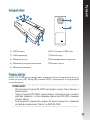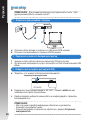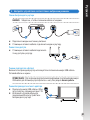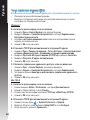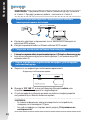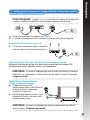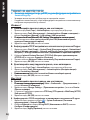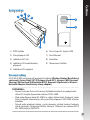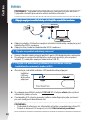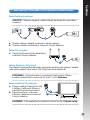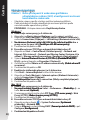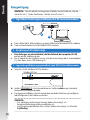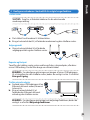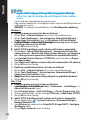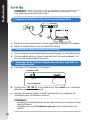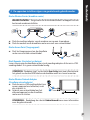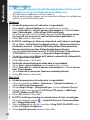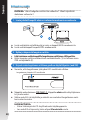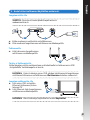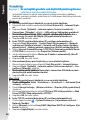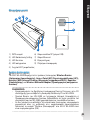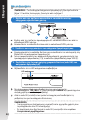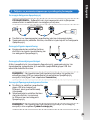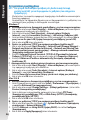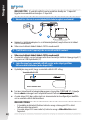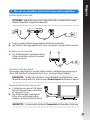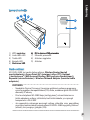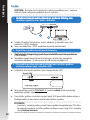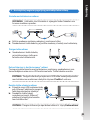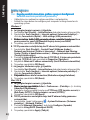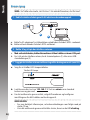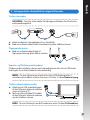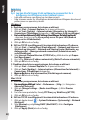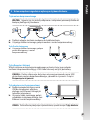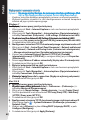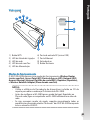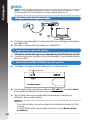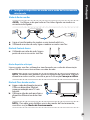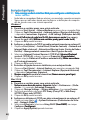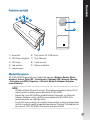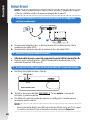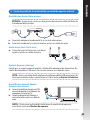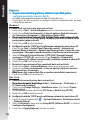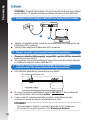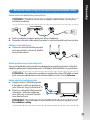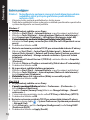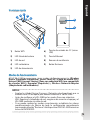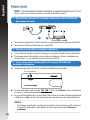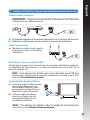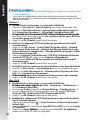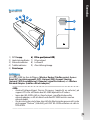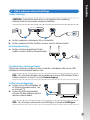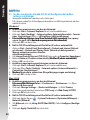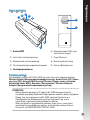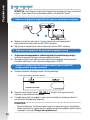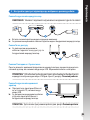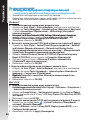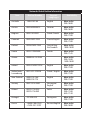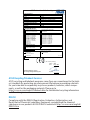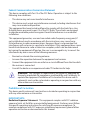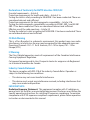Asus (WL-330) Manual do usuário
- Categoria
- Roteadores
- Tipo
- Manual do usuário
A página está carregando ...
A página está carregando ...
A página está carregando ...
A página está carregando ...
A página está carregando ...
A página está carregando ...
A página está carregando ...
A página está carregando ...
A página está carregando ...
A página está carregando ...
A página está carregando ...
A página está carregando ...
A página está carregando ...
A página está carregando ...
A página está carregando ...
A página está carregando ...
A página está carregando ...
A página está carregando ...
A página está carregando ...
A página está carregando ...
A página está carregando ...
A página está carregando ...
A página está carregando ...
A página está carregando ...
A página está carregando ...
A página está carregando ...
A página está carregando ...
A página está carregando ...
A página está carregando ...
A página está carregando ...
A página está carregando ...
A página está carregando ...
A página está carregando ...
A página está carregando ...
A página está carregando ...
A página está carregando ...
A página está carregando ...
A página está carregando ...
A página está carregando ...
A página está carregando ...
A página está carregando ...
A página está carregando ...
A página está carregando ...
A página está carregando ...
A página está carregando ...
A página está carregando ...
A página está carregando ...
A página está carregando ...
A página está carregando ...
A página está carregando ...
A página está carregando ...
A página está carregando ...
A página está carregando ...
A página está carregando ...
A página está carregando ...
A página está carregando ...
A página está carregando ...
A página está carregando ...
A página está carregando ...
A página está carregando ...
A página está carregando ...
A página está carregando ...

63
Visão geral
1) Botão WPS 6) Porta de entrada DC (micro USB)
2) LED de Estado da Ligação 7) Porta Ethernet
3) LED de rede 8) Entrada de ar
4) LED da rede sem os 9) Botão Restaurar
5) LED de Alimentação
Português
Modos de funcionamento
O ASUS WL-330N oferece cinco modos de funcionamento: Wireless Router
(router sem os), Access Point (AP) (Ponto de Acesso (AP)), Hotspot (WiFi
Account Sharing) (Hotspot (Partilha de conta WiFi)), Repeater (Repetidor),
e Wireless Network Adapter (Placa de rede sem os).
NOTAS::
• Utilize o utilitário de Descoberta de dispositivos incluído no CD de
suporte para obter o endereço IP dinâmico do WL-330N.
• Antes de congurar o WL-330N para o modo Hotspot, Repetidor ou
Placa de rede, ligue o computador ao WL-330N utilizando um cabo de
rede.
• Se não conseguir mudar de modo, reponha manualmente todas as
predenições premindo o botão “Restaurar” do ASUS WL-330N enquanto
este se encontra LIGADO.
2
3
5
4
1
7
6
9
8

64
Introdução
1. Desligue os os/cabos ligados ao modem. Desligue os os/cabos ligados ao modem.Desligue os os/cabos ligados ao modem.
a: Desligue o transformador AC da tomada eléctrica e desligue-o do modem
por cabo/ADSL.
b: Desligue o cabo de rede do modem por cabo/ADSL.
NOTA:: Para o modo de Router sem os, comece a partir do passo 1. Para
outros modos de funcionamento, comece a partir do passo 2.
Modem
a
b
2. Ligue e active o seu router sem os.
a: Utilizando o cabo de rede, ligue o seu computador à porta LAN do router sem os.Utilizando o cabo de rede, ligue o seu computador à porta LAN do router sem os.
b: Para alimentar o router sem os, utilize o transformador (1) ou o cabo de alimenta-
ção micro USB (2).
3. Aceda à interface Web (GUI Web) do router sem os.
a: Certique-se de que o LED da rede sem os está intermitente.
c: Na GUI Web, seleccione o modo de funcionamento e congure as
denições da sua rede sem os.
NOTAS::
• Para mais detalhes, consulte o manual do utilizador incluído no CD de
suporte.
• Se a GUI Web não for apresentada, consulte a secção Resolução de
problemas.
b: No navegador Web, introduza o endereço 192.168.1.1. Introduza admin
como nome de utilizador e palavra-passe predenidos.
Português
LED da rede sem os

65
Português
4. Congure os dispositivos de acordo com o modo de funcionamento
seleccionado.
AVISO:: Certique-se de que todos os os/cabos ligados ao modem se
encontram desligados.
Modo de Router sem os
a: Ligue o transformador do modem a uma tomada eléctrica.
b: Utilizando um cabo de rede, ligue o modem ao router sem os.
Modem
a
b
Modo de Ponto de Acesso
a: Utilizando um cabo de rede, ligue o
ponto de acesso ao router sem os.
Modos Repetidor e Hotspot
Ligue o router sem os, utilizando o transformador ou o cabo de alimentação
micro USB. Não é necessário utilizar um cabo de rede.
NOTA:: Para obter mais detalhes acerca da utilização do cabo micro USB para
alimentar o router sem os, consulte o passo 2 da secção Começar a utilizar.
Modo de Placa de rede sem os
a: Ligue o cabo de alimentação micro
USB a um dispositivo Ethernet,
como por exemplo uma TV com
Internet.
b: Utilize um cabo de rede para ligar o
dispositivo Ethernet ao router sem
os.
NOTA:: Para obter mais detalhes acerca dos modos de funcionamento,
consulte a secção Modos de funcionamento.
ANT ANTReset Power On/Off USB LAN4 LAN3 LAN2 LAN1 WPS
On Off
ADSL
a
a
b

66
Resolução de problemas
P1: Não consigo aceder à interface Web para congurar as denições do Não consigo aceder à interface Web para congurar as denições doNão consigo aceder à interface Web para congurar as denições do
router sem os.
•
Feche todas os navegadores Web que estejam a ser executados e execute novamente.
• Siga os passos indicados abaixo para congurar as denições do computa-
dor de acordo com o seu sistema operativo.
Windows 7
A. Desactive o servidor proxy, caso esteja activado.
1. Clique em Start (Iniciar) > Internet Explorer para executar o navegador Web.
2. Clique em Tools (Ferramentas) > Internet options (Opções da Internet)
> separador Connections (Ligações) > LAN settings (Denições de LAN).
3. No ecrã Denições de rede local (LAN), desmarque a opção No ecrã Denições de rede local (LAN), desmarque a opçãoNo ecrã Denições de rede local (LAN), desmarque a opção Use a proxy
server for your LAN (Utilizar um servidor proxy para a rede local)Utilizar um servidor proxy para a rede local).
4. Clique em OK quando terminar.
B.
Congurar as denições de TCP/IP para obter automaticamente um endereço IP.
1. Clique em Start (Iniciar) > Control Panel (Painel de Controlo) > Network and
Internet (Rede e Internet) > Network and Sharing Center (Centro de Rede e
Partilha) > Manage network connections (Gerir Ligações de rede).
2. Seleccione Internet Protocol Version 4 (TCP/IPv4) (Internet ProtocolInternet Protocol
versão 4 (TCP/IPv4)) e depois clique em Properties (Propriedades)Propriedades).
3. Marque a opção Obtain an IP address automatically (Obter um endere-Obter um endere-
ço IP automaticamente).
4. Clique em OK quando terminar.
C. Desactive a ligação de acesso telefónico, caso esteja activada.
1. Clique em Start (Iniciar) > Internet Explorer para executar o navegador Web.
2. Clique em Tool (Ferramentas) > Internet Explorer (Opções da Internet)
> separador Connections (Ligações).
3. Marque a opção Marque a opçãoMarque a opção Never dial a connection (Nunca marcar para ligar)Nunca marcar para ligar).
4. Clique em OK quando terminar.
Mac 10.5.8
A. Desactive o servidor proxy, caso esteja activado.
1. Na barra menu barra de menus, clique em Na barra menu barra de menus, clique emNa barra menu barra de menus, clique em Safari > Preferences... (Prefe-
rências...) > separador Advanced (Avançada) .
2. Clique em Change Settings... (Alterar denições...) no campo Proxies.
3. Na lista de protocolos, desarque FTP Proxy (Proxy FTP) e Web Proxy
(HTTPS) (Proxy web (HTTPS)).
4. Clique em OK quando terminar.
B.
Congurar as denições de TCP/IP para obter automaticamente um endereço IP.
1. Clique no ícone Apple > System Preferences (Preferências do Siste-
ma) > Network (Rede).
2. Seleccione Ethernet e seleccione Using DHCP (Usar DHCP)Usar DHCP) no campo
Congure (Congurar)Congurar).
3. Clique em Apply(Aplicar) quando terminar.
Português
A página está carregando ...
A página está carregando ...
A página está carregando ...
A página está carregando ...
A página está carregando ...
A página está carregando ...
A página está carregando ...
A página está carregando ...
A página está carregando ...
A página está carregando ...
A página está carregando ...
A página está carregando ...
A página está carregando ...
A página está carregando ...
A página está carregando ...
A página está carregando ...
A página está carregando ...
A página está carregando ...
A página está carregando ...
A página está carregando ...
A página está carregando ...
A página está carregando ...
A página está carregando ...
A página está carregando ...
A página está carregando ...
-
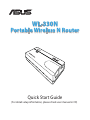 1
1
-
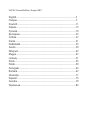 2
2
-
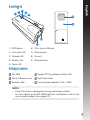 3
3
-
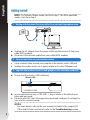 4
4
-
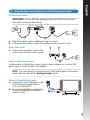 5
5
-
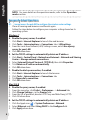 6
6
-
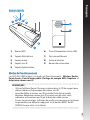 7
7
-
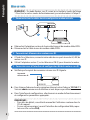 8
8
-
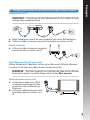 9
9
-
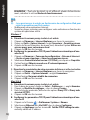 10
10
-
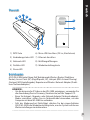 11
11
-
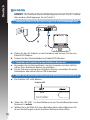 12
12
-
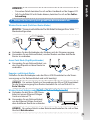 13
13
-
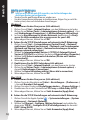 14
14
-
 15
15
-
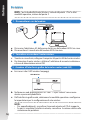 16
16
-
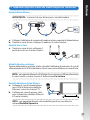 17
17
-
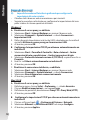 18
18
-
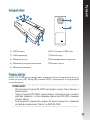 19
19
-
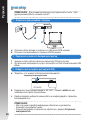 20
20
-
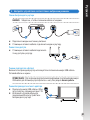 21
21
-
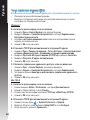 22
22
-
 23
23
-
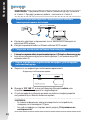 24
24
-
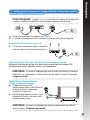 25
25
-
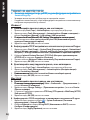 26
26
-
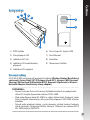 27
27
-
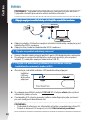 28
28
-
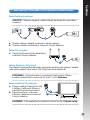 29
29
-
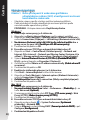 30
30
-
 31
31
-
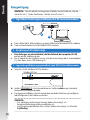 32
32
-
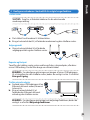 33
33
-
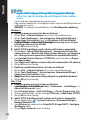 34
34
-
 35
35
-
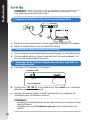 36
36
-
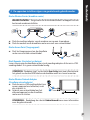 37
37
-
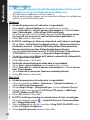 38
38
-
 39
39
-
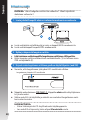 40
40
-
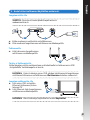 41
41
-
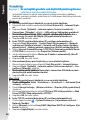 42
42
-
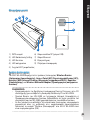 43
43
-
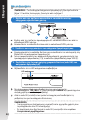 44
44
-
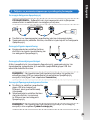 45
45
-
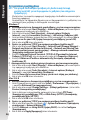 46
46
-
 47
47
-
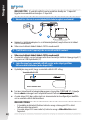 48
48
-
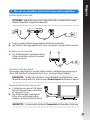 49
49
-
 50
50
-
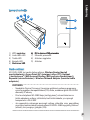 51
51
-
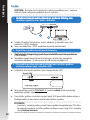 52
52
-
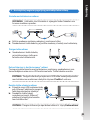 53
53
-
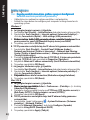 54
54
-
 55
55
-
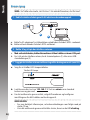 56
56
-
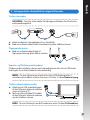 57
57
-
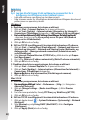 58
58
-
 59
59
-
 60
60
-
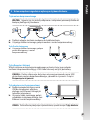 61
61
-
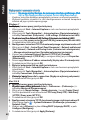 62
62
-
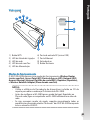 63
63
-
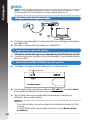 64
64
-
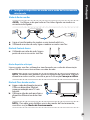 65
65
-
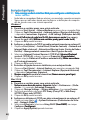 66
66
-
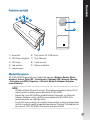 67
67
-
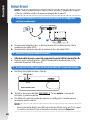 68
68
-
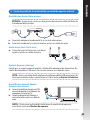 69
69
-
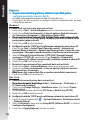 70
70
-
 71
71
-
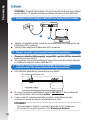 72
72
-
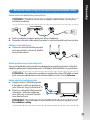 73
73
-
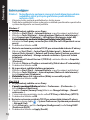 74
74
-
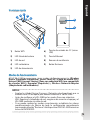 75
75
-
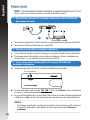 76
76
-
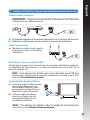 77
77
-
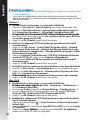 78
78
-
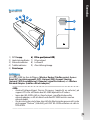 79
79
-
 80
80
-
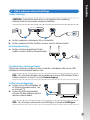 81
81
-
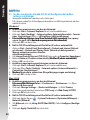 82
82
-
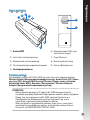 83
83
-
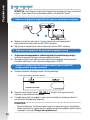 84
84
-
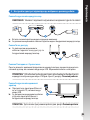 85
85
-
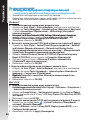 86
86
-
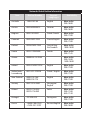 87
87
-
 88
88
-
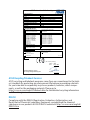 89
89
-
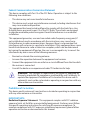 90
90
-
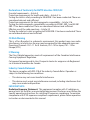 91
91
Asus (WL-330) Manual do usuário
- Categoria
- Roteadores
- Tipo
- Manual do usuário
em outros idiomas
- español: Asus (WL-330) Manual de usuario
- français: Asus (WL-330) Manuel utilisateur
- italiano: Asus (WL-330) Manuale utente
- English: Asus (WL-330) User manual
- русский: Asus (WL-330) Руководство пользователя
- Nederlands: Asus (WL-330) Handleiding
- slovenčina: Asus (WL-330) Používateľská príručka
- Deutsch: Asus (WL-330) Benutzerhandbuch
- dansk: Asus (WL-330) Brugermanual
- čeština: Asus (WL-330) Uživatelský manuál
- svenska: Asus (WL-330) Användarmanual
- polski: Asus (WL-330) Instrukcja obsługi
- suomi: Asus (WL-330) Ohjekirja
- română: Asus (WL-330) Manual de utilizare
Artigos relacionados
-
Asus WL330N Manual do usuário
-
Asus RT-N56U WEU7823 Manual do proprietário
-
Asus RT-AC66U WEU7417 Manual do usuário
-
Asus RT-AC66U WEU7417 Manual do usuário
-
Asus RT-N66U Dark Knight Manual do usuário
-
Asus RT-N16 WEU7708 Manual do proprietário
-
Asus RT-N66U Manual do usuário
-
Asus GX-D1081 Guia rápido
-
Asus EA-N66 Instruções de operação
-
Asus EAN66 Manual do proprietário
Outros documentos
-
Velleman WIFIR3 Manual do usuário
-
SMC Networks SMCWBR14T-G Manual do usuário
-
NGS Domo Repeater Manual do usuário
-
Tenda E30 Guia de instalação
-
Rebel KOM1030 Manual do proprietário
-
BrosTrend AC1200 Guia de instalação
-
Manhattan 525480 Especificação
-
Manhattan 525459 Especificação
-
TP-LINK Archer MR600 4G+ Cat6 AC1200 Wireless Dual Band Gigabit Router Guia de instalação
-
Smartwares CR3 - 10.101.00 Manual do proprietário